
Se você é iniciante e esta é sua primeira impressora 3D, recomendamos a solução mais econômica e razoavelmente boa - um monte de Arduino Mega 2560 + Ramps 1.4. O Ramps 1.4 suporta duas extrusoras (você pode imprimir em uma ou duas cores), pode conectar uma mesa de aquecimento (para imprimir com plástico ABS), existem slots livres adicionais aos quais você pode conectar loções adicionais para a impressora posteriormente. O design modular facilita a substituição de peças danificadas.
 Pacote
PacoteUm display simples e versátil para a sua impressora 3D Smart LCD Controller With Adapter For RepRap. O monitor é compatível com todas as impressoras 3D da família Reprap. O kit de entrega de monitores permite conectá-lo à maioria das placas-mãe existentes.
Se a sua
impressora 3D START ainda não estiver equipada com uma
tela LCD , recomendamos que você atualize o mais rápido possível, equipando-a com a capacidade de imprimir offline sem usar um PC.
PacoteO pacote inclui:
- Painel LCD 2004 Controle LCD com leitor de cartões e codificador;
- cabo duplo;
- adaptador para conectar o cabo à placa de rampas.
Display LCDO visor LCD da impressora 3D elimina a necessidade de conectar a impressora a um computador. É conveniente monitorar se o seu computador está funcionando e a janela Repetier-Host é minimizada. Saiu para comer, entrou, olhou, você pode fazer outra coisa. Sempre há algumas tarefas domésticas, por exemplo, eu tenho que tirar bandejas para gatos ou um filme no meu computador e, ocasionalmente, olhar para a tela, como está a vida em Marte.
Sem configurar cortadores, você receberá crocodilo. Dica: mergulhe nas configurações.
Mais tarde, escreverei sobre as configurações corretas aproximadas, porque tudo é feito apenas por teste. Não tente imprimir a Raphael Madonna imediatamente! Treinar em cubos de
gatos .
PLA (poliatido) - o melhor material para imprimir o primeiro trabalho em uma impressora 3D. PLA - é fabricado com materiais vegetais, decompõe-se em 2 anos, não faz sentido produzir coisas duradouras, mas é mais suave e os rolamentos dos modelos são impressos a partir dele. Também é o mais seguro possível para as crianças. toda a vegetação.
 Modelo 3D feito por plástico PLA
Modelo 3D feito por plástico PLAE isso é plástico WATSON. Experimente! Transparente como vidro, bonito, flexível e transparente.
 Modelo 3D feito pelo plástico WATSONComo gerar um arquivo gcode
Modelo 3D feito pelo plástico WATSONComo gerar um arquivo gcodeNo Repetier-Host, como de costume, você faz o fatiamento de modelos, quando o fatiamento termina em vez de imprimir, você simplesmente o salva estupidamente em um arquivo, esse é o salvamento no gcode.
Quando a fatia estiver concluída, 4 botões aparecerão aqui e haverá um botão de salvar.
 Geração de arquivo Gcode
Geração de arquivo GcodePara testar a impressão de um cartão SD, pegamos um cartão SanDiskSDHC16GB e gravamos vários arquivos STL e GCODE na raiz.
 Aparência da tela
Aparência da telaAo mesmo tempo, ainda tínhamos pastas com fotos e vídeos de gatos. Meu paciente internado não tem uma porta, eles tiraram um cartão de uma câmera de vídeo através de uma porta USB.
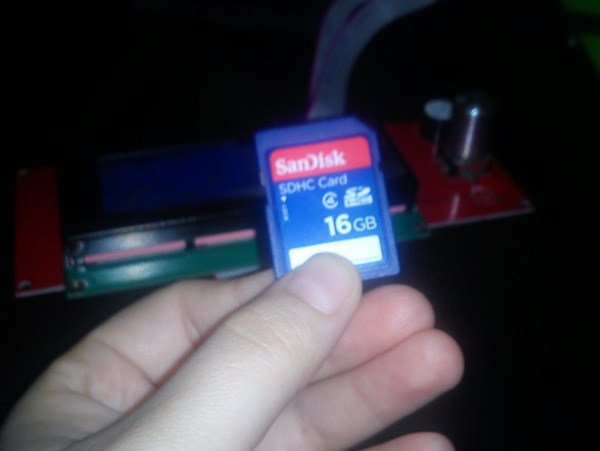 Pen drive
Pen drivePuxando o cartão para fora da câmera, insira-o no slot atrás da tela. Vire a tela, “Cartão inserido.” Aparecerá. Depois de desconectar o cabo que conecta a impressora ao computador, obtivemos uma impressora autônoma. O botão rotativo à direita da tela pressionou a pressão acima e abriu o menu. Usando a caneta, você pode configurar a impressora e, abrindo o menu do cartão e selecionando um arquivo, imprima-o. O visor mostrará a porcentagem de prontidão, tempo de impressão e arquivo imprimível. E a diferença de temperatura. Para a primeira camada, definimos mais quente e depois mais frio.
Monitorar seleção de idiomaO Arduino tem uma escolha de idiomas. Se você não possui um cartão SD, o monitor mostra perfeitamente a mudança de temperatura, a impressão, todos os parâmetros, é bastante razoável, apenas diz que não há cartão e todos os processos de impressão estão em andamento. Se você precisar de russo, vá para o Arduino e lá você muda de inglês para russo. Não preciso disso, tenho todos os programas 3D em inglês.
 Instalando uma unidade flash USB no conector da placa controladora
Instalando uma unidade flash USB no conector da placa controladora Aparência da tela
Aparência da tela Bobina de exibição e plásticoA escolha do tipo de plástico
Bobina de exibição e plásticoA escolha do tipo de plástico1. Vá para o menu de controle da impressora pressionando o botão do codificador uma vez.
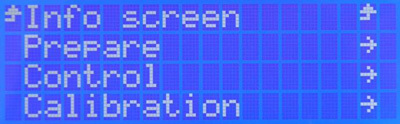 Parâmetros de configuração
Parâmetros de configuração2. Girando o botão do codificador, selecione a guia "Preparar". Após selecionar este item, clique uma vez no codificador.
 Parâmetros de configuração
Parâmetros de configuração3. Em seguida, na seção “Preparar” que é aberta, gire o botão do codificador e selecione “Pré-aqueça o PLA” ou “Pré-aqueça o ABS”. Essa escolha depende do tipo de plástico usado. Após selecionar este item, clique uma vez no codificador. O INÍCIO 3D imprime PLA, WATSON.
 Parâmetros de configuração
Parâmetros de configuração Parâmetros de configuração
Parâmetros de configuração4. Estamos aguardando o aquecimento para a temperatura operacional. Para plástico ABS, recomenda-se que a temperatura da extrusora seja 230-250 graus e a temperatura da mesa 90-115 graus. Para plástico PLA, recomenda-se que a temperatura da extrusora seja 210-230 graus e a temperatura da mesa 70 graus. Se não houver aquecedor para a mesa, não desanime! O plástico PLA possui uma superfície bastante lisa para a mesa (sem aquecimento e um revestimento especial de kapton), ao contrário do ABS.
5. Depois que a impressora aquecer até a temperatura necessária, você poderá recarregar o plástico. Vamos para o menu de controle da impressora pressionando o botão do codificador uma vez. Girando o botão do codificador, selecione a guia "Preparar". Após selecionar este item, clique uma vez no codificador. Em seguida, na seção "Preparar" que é aberta, girando o botão do codificador, selecione o item "Carregar filamento". Selecionamos este item clicando uma vez no codificador.
 Parâmetros de configuração
Parâmetros de configuração Parâmetros de configuração
Parâmetros de configuração Parâmetros de configuração
Parâmetros de configuração6. Esperamos até o preenchimento do plástico. O plástico terá que sair do bico com um fio fino e uniforme. Após o preenchimento do plástico, você pode executar o arquivo de teste para imprimir.
Video clipA configuração da primeira camada da
impressora 3D 3D START e Calibração automática é descrita
na segunda parte .
A leitura é melhor começar
com a primeira parte da revisão .
Autor Elena Zaitseva, Saratov